Die Datei Combase.dll wird auch als Microsoft COM für Windows bezeichnet und ist häufig mit dem Microsoft® Windows®-Betriebssystem verbunden. Es ist eine wesentliche Komponente, die sicherstellt, dass Windows-Programme ordnungsgemäß funktionieren.
DLL steht für Dynamic Link Library, die als eine Reihe von Anweisungen oder Funktionen für andere Programme dient. Der Zweck einer solchen DLL-Datei besteht darin, Platz zu sparen, indem ein schneller Zugriff auf Code und Daten bereitgestellt wird, die für die Funktion einer Anwendung erforderlich sind.
Viele Benutzer gaben an, dass sie beim Installieren oder Ausführen einer Anwendung unter Windows 10 die Fehlermeldung combase.dll Windows 10 erhalten. Darüber hinaus gibt es auch andere mögliche Gründe, die diesen Fehler verursachen können. Dies kann durch falsche Installationen, fehlerhafte Programme, Registrierungsprobleme, schädliche Software usw. verursacht werden.
Die am häufigsten auftretenden Fehlermeldungen sind:
Das Programm kann nicht gestartet werden, da combase.dll auf Ihrem Computer fehlt. Versuchen Sie, das Programm neu zu installieren, um dieses Problem zu beheben.
combase.dll ist entweder nicht für die Ausführung unter Windows ausgelegt oder enthält einen Fehler. Versuchen Sie erneut, das Programm mit dem Originalinstallationsmedium zu installieren, oder wenden Sie sich an Ihren Systemadministrator oder den Softwarehersteller, um Unterstützung zu erhalten.
Beim Starten von combase.dll ist ein Problem aufgetreten. Das ausgewählte Module kann nicht gefunden werden.
Die Codeausführung kann nicht fortgesetzt werden, da combase.dll nicht gefunden wurde. Eine Neuinstallation des Programms kann dieses Problem beheben.
Fehler beim Laden von combase.dll. Das ausgewählte Module kann nicht gefunden werden.
Um dieses Problem zu beheben, können Sie einige Methoden ausprobieren. In diesem Artikel werden verschiedene Lösungen zur Behebung dieses Fehlers erläutert. Gehen Sie es einzeln durch:
Lösung 1: SFC- und DISM-Scan ausführen: In einigen Fällen kann auch die beschädigte oder beschädigte Windows-Systemdatei diesen Fehler verursachen. Benutzern wird daher empfohlen, das integrierte System File Checker Tool und das Deployment Image Servicing Tool auszuführen, da dieses Tool Ihnen hilft, beschädigte Windows 10-Systemdateien zu reparieren.
Führen Sie dazu die folgenden Schritte aus:
Drücken Sie die Windows + X-Taste, um die Eingabeaufforderung zu öffnen> und wählen Sie Eingabeaufforderung als Admin
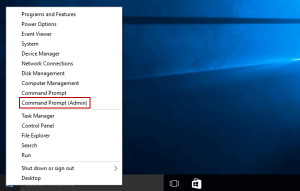
Geben Sie nun dism.exe / Online / Cleanup-image / Restorehealth ein und drücken Sie die Eingabetaste
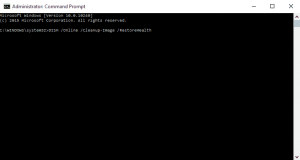
Wenn der Scanvorgang an der Eingabeaufforderung abgeschlossen ist, geben Sie sfc / scannow ein und drücken Sie die Eingabetaste
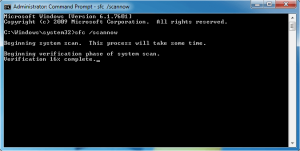
Um den Scanvorgang abzuschließen, dauert dies 20-30 Minuten
Starten Sie nach Abschluss Ihren Windows 10-Computer neu, um zu sehen, ob das Problem behoben ist oder nicht.
Lösung 2: DLL-Datei neu registrieren: Wenn dieses Problem weiterhin auftritt, versuchen Sie, die DLL-Datei erneut zu registrieren. Führen Sie die folgenden Schritte aus, um sich erneut zu registrieren:
Geben Sie im Cortana-Suchfeld> Eingabeaufforderung ein> und öffnen Sie die Eingabeaufforderung als Administrator.
Geben Sie nun in der Eingabeaufforderung> regsvr32 combase.dll ein> drücken Sie die Eingabetaste
Danach Eingabeaufforderung beenden > System neu starten.
Lösung 3: Initiieren Sie Windows 10 Cloud Reset/Neuinstallation: Das Zurücksetzen von Windows 10 kann Ihnen helfen, Beschädigungen Ihres Computers zu beseitigen, indem der ursprüngliche Zustand wiederhergestellt wird. Wenn dieses Problem weiterhin auftritt, installieren Sie Windows 10 neu oder setzen Sie es zurück, indem Sie die Cloud-Download-Option verwenden. Folge diesen Schritten:
Öffnen Sie Einstellungen> Navigieren Sie zu Update & Sicherheit> Klicken Sie auf Wiederherstellung
Wählen Sie unter Diesen PC zurücksetzen die Option Erste Schritte
Sie sehen zwei Optionen Cloud-Download und lokale Neuinstallation
Wählen Sie Cloud-Download, um fortzufahren
Wenn Sie sicher sind, klicken Sie auf die Schaltfläche Zurücksetzen
Windows 10 beginnt nun mit dem Herunterladen der Dateien aus der Cloud, um ein Zurücksetzen oder eine Neuinstallation durchzuführen.
Lösung 4: DLL-Datei manuell herunterladen: Wenn keine der oben genannten Fixes für Sie funktioniert, wird hier empfohlen, die combase.dll manuell herunterzuladen und an der richtigen Stelle zu suchen. Dies wird dieses Problem mit Sicherheit in Windows 10 beheben.
Hinweis: Stellen Sie sicher, dass Sie die DLL-Dateien nur von vertrauenswürdigen Quellen wie der Hersteller-Website oder von der offiziellen Microsoft-Website herunterladen, da das Herunterladen von DLL-Dateien von anderen Websites möglicherweise mit Viren oder Malware infiziert ist.
Befolgen Sie nun die angegebenen Schritte sorgfältig:
Überprüfen Sie die Fehlermeldung, da sie den Namen der DLL-Datei enthält. In unserem Fall lautet sie “combase.dll”.
Laden Sie nun die Datei von der vertrauenswürdigen Quelle herunter.
Als nächstes legen Sie die heruntergeladene Datei im Ordner „C:\Windows\System32“ ab
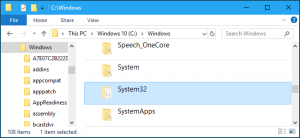
Zum Schluss starten Sie Ihr System neu.
Schnelle und einfache Lösung zur Behebung von combase.dll-Fehlerfenstern 10
Hoffentlich funktionieren die angegebenen manuellen Lösungen für Sie, um den Fehler combase.dll in Windows 10 zu beheben. Alle Schritte sind jedoch zeitaufwändig und etwas knifflig. Wenn Sie also nach einer einfachen Lösung zur Behebung des DLL-Fehlers suchen, führen Sie das PC Repair Tool aus . Dies ist ein fortschrittliches und multifunktionales Tool, das durch einmaliges Scannen verschiedene Windows-PC-Probleme und -Fehler erkennt und behebt.
![So beheben Sie den Combase.dll-Fehler Windows 10 [Vollständige Anleitung]](https://pctransformation.com/de/wp-content/uploads/sites/14/2021/06/combase.dll_.png)